Windows Temp CAB 파일: 정의와 삭제 방법

Windows에는 다양한 임시 파일이 있으며, 대부분은 특정 프로세스에만 사용되고, 완료되면 더 이상 중요한 역할을 하지 않습니다. 그중 하나가 Windows Temp CAB 파일입니다.
많은 사용자들이 CAB 파일로 인해 하드 드라이브가 꽉 차고, 때때로 최대 10-30GB의 저장 용량을 차지한다고 보고했습니다. 따라서 저장 공간을 확보하고 싶다면, 이를 삭제하는 것이 하나의 방법이 될 수 있습니다. 진행하기 전에 CAB 파일에 대해 알아야 할 모든 사항을 소개합니다.
왜 CAB 파일이 Windows 임시 폴더에 있나요?
CAB 파일은 임시 파일이기 때문에 Windows Temp 폴더에 저장되며, 시스템 파일이나 중요한 Windows 파일처럼 OS의 일상적인 효과적인 기능에 사용되지 않습니다.
임시 폴더에는 오류 로그 및 디버그 로그 파일과 같은 여러 다른 파일도 있습니다. 이 모든 파일들이 결합하면 상당한 저장 용량을 차지할 수 있으며, 오래된 PC의 속도를 느리게 할 수 있습니다.
또한, 많은 CAB 파일이 누적되고 Temp 폴더 내에서 재생성될 수 있습니다. 특히 네트워크 환경에 있는 서버 PC의 경우, 많은 로그 및 보안 데이터를 생성합니다.
CAB 파일의 누적은 상당한 하드 드라이브 공간을 차지할 수 있습니다. 또한 Windows에는 makecab 청소 프로세스가 CBS 로그를 압축하지 못하는 버그가 있습니다. 그러나 후속 섹션에서 설명한 몇 가지 명령어를 사용하면 이 문제를 해결할 수 있습니다.
Windows에서 CAB 파일이란 무엇인가요?
CAB 또는 Windows Cabinet 파일은 일반적으로 OS에서 직접 설치할 때 사용되는 소프트웨어 및 드라이버 데이터를 포함합니다.
Windows에서 CAB 파일을 보려면 다음 경로를 사용하십시오: C:\Windows\Temp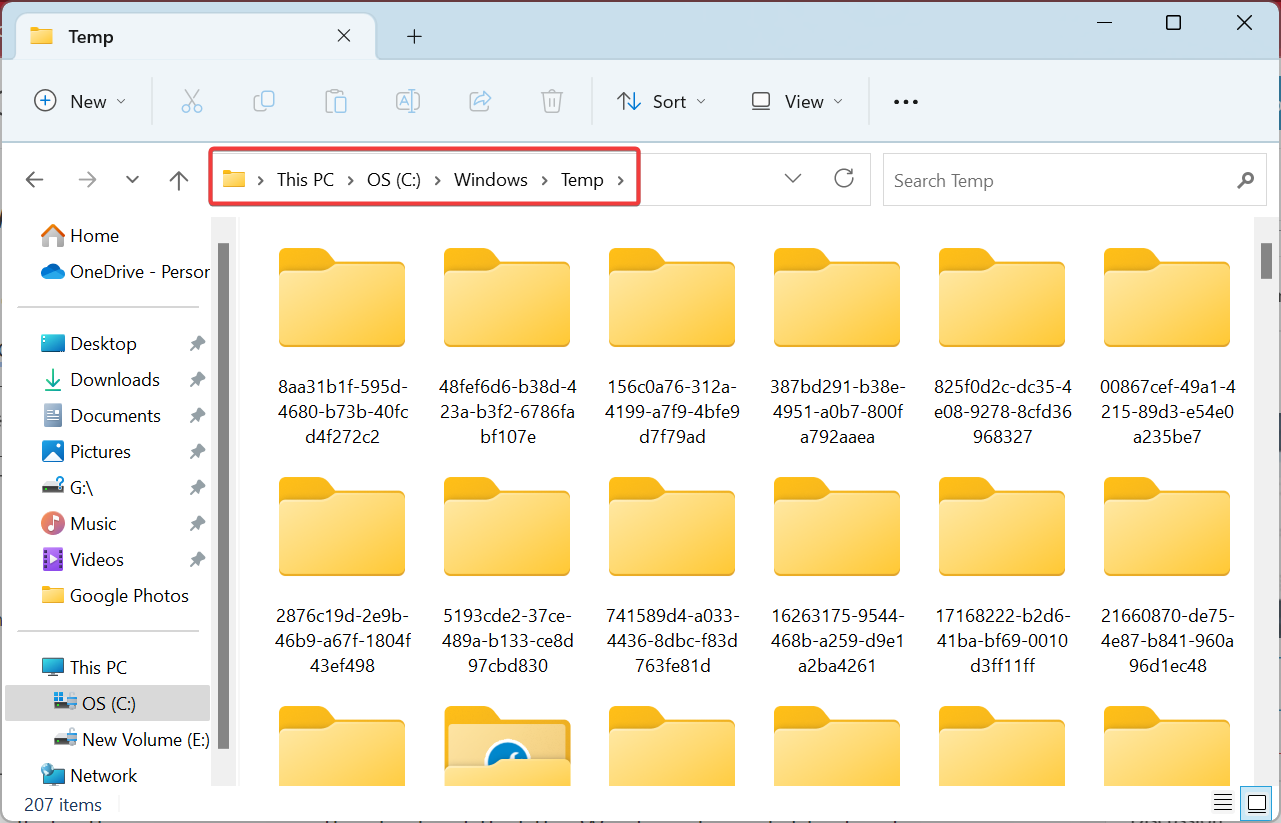
이상적이지는 않지만, Windows 임시 폴더에는 큰 CAB 파일이 있을 수 있습니다.
.cab 파일 및 설치 방법에 대해 더 심층적으로 살펴보고 싶다면 이 가이드를 읽어보세요.
Windows 임시 폴더에서 CAB 파일을 삭제해도 괜찮나요?
네, Windows 임시 폴더에서 CAB 파일을 안전하게 삭제할 수 있습니다. 삭제하기 전에 활성 설치가 진행 중이지 않은지 확인하십시오. 그렇지 않으면 프로세스에 영향을 주고 오류가 발생할 수 있습니다.
또한, iTunes와 Microsoft Office 모두 이러한 CAB 파일을 생성하므로 임시 폴더에 저장된 CAB 파일을 제외한 다른 CAB 파일을 삭제하는 것은 추천하지 않습니다. 삭제할 경우 관련 앱의 기능에 영향을 미칠 수 있습니다.
Windows Temp CAB 파일을 어떻게 제거할 수 있나요?
1. 전용 도구로 CAB 파일 제거
많은 CAB 파일을 삭제할 때는 Windows용 포괄적인 디스크 청소 유틸리티를 찾아보십시오.
이러한 도구를 사용하면 사용자가 임시 폴더 및 기타 불필요한 파일을 신속하게 정리할 수 있습니다. 이러한 도구에는 레지스트리 클리너로 PC의 레지스트리를 복구하는 등 많은 유용한 시스템 유지 관리 도구가 포함되어 있습니다.
2. CAB 파일을 수동으로 삭제
-
Windows + E를 눌러 파일 탐색기를 열고, 주소 표시줄에 다음 경로를 붙여넣고 Enter 키를 누릅니다:
C:\Windows\Temp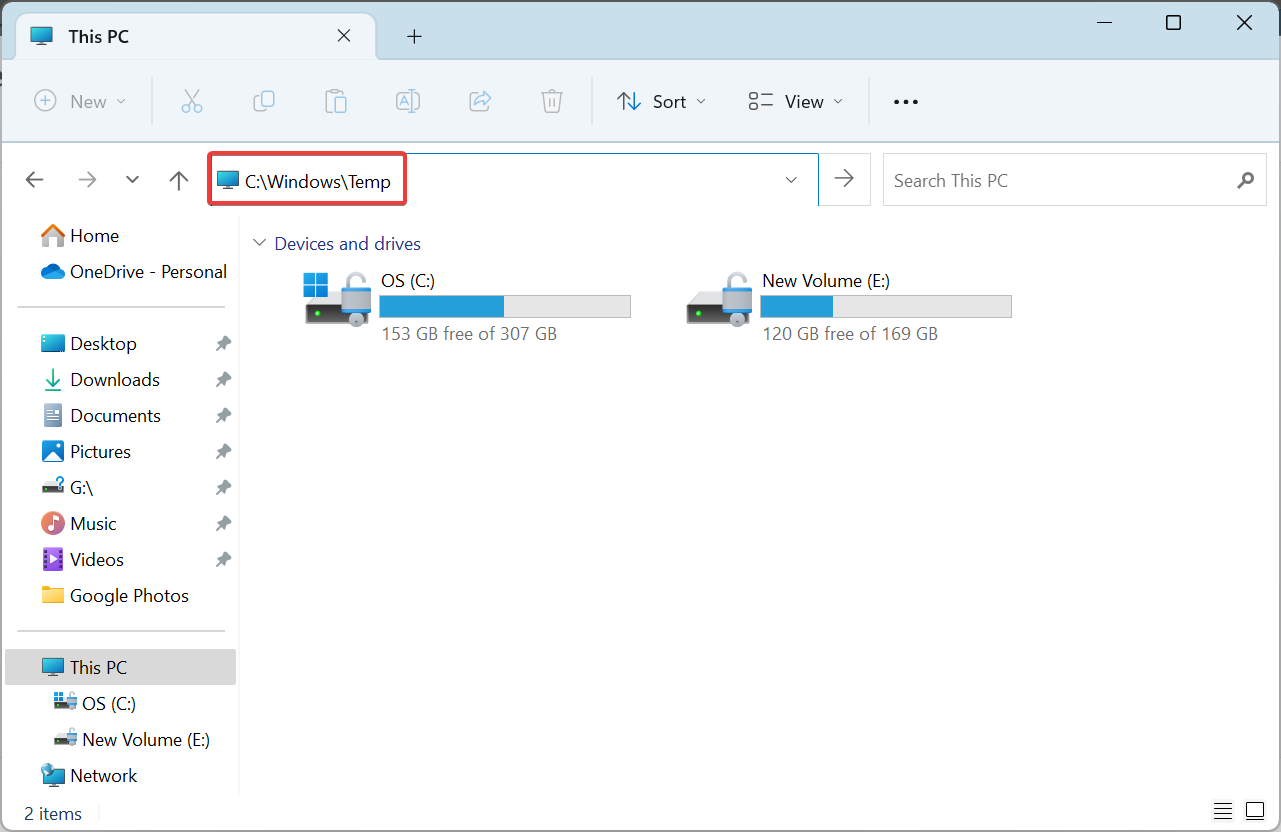
- CAB 파일을 찾아 마우스 오른쪽 버튼을 클릭하고 삭제를 선택합니다.
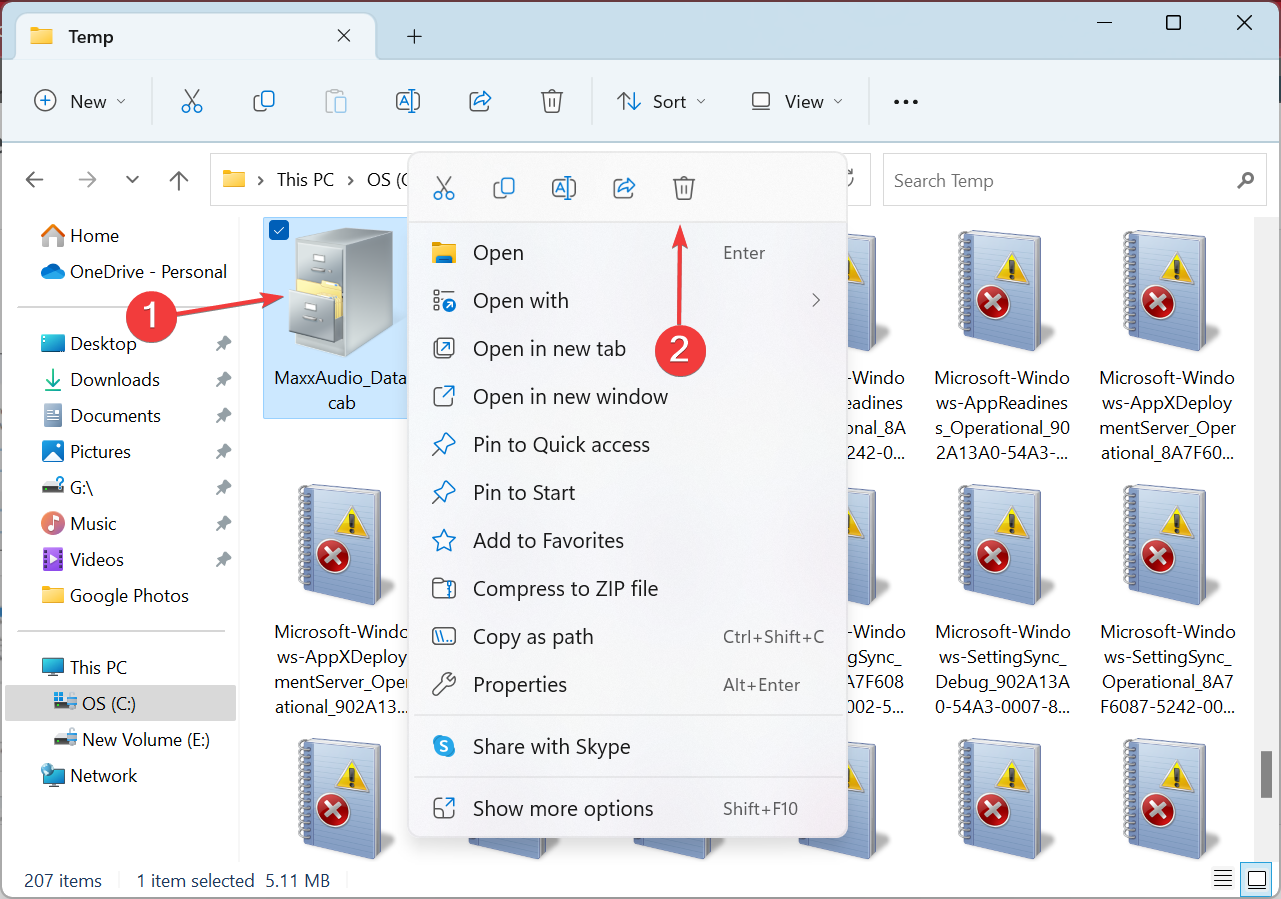
-
확인 팝업에서 예를 클릭합니다.
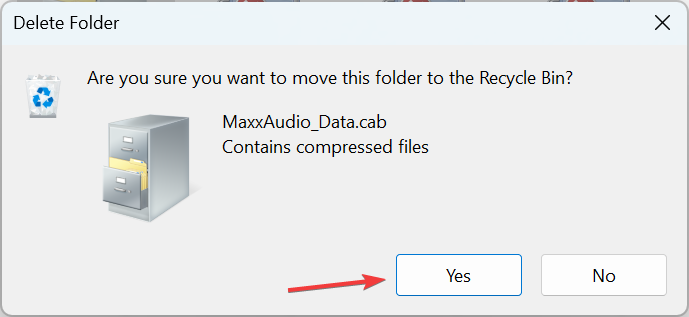
몇 개의 CAB 파일만 있다면, 파일 탐색기에서 쉽게 수동으로 Windows 임시 CAB 파일을 삭제할 수 있습니다.
3. CAB 및 LOG 파일을 삭제하는 배치 파일 만들기
-
Windows + S를 눌러 검색 메뉴를 열고, 텍스트 필드에 메모장을 입력한 후 관련 검색 결과를 클릭합니다.
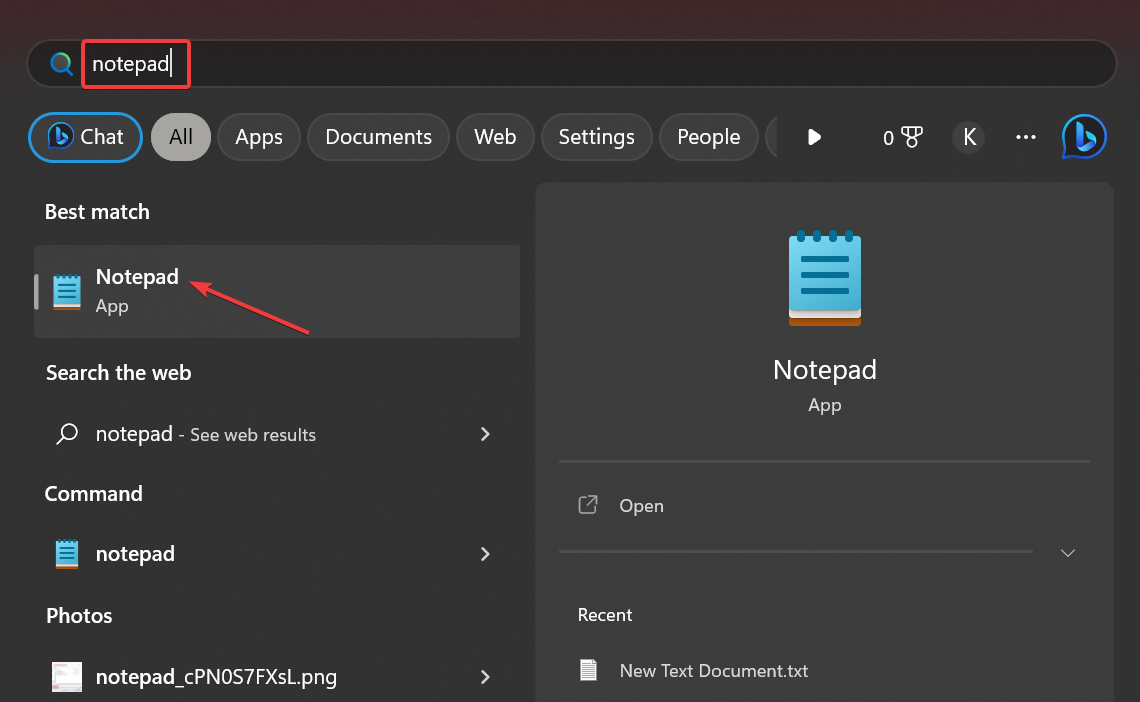
-
이제 Ctrl + C를 눌러 다음 코드를 복사한 후, Ctrl + V를 눌러 메모장에 붙여넣습니다.
@echo offrunas>nulecho Removing archives Temp...**del /f C:WindowsTemp*.*echo Fixing Windows!!!del /f C:WindowsLogsCBS*.logecho Done!pause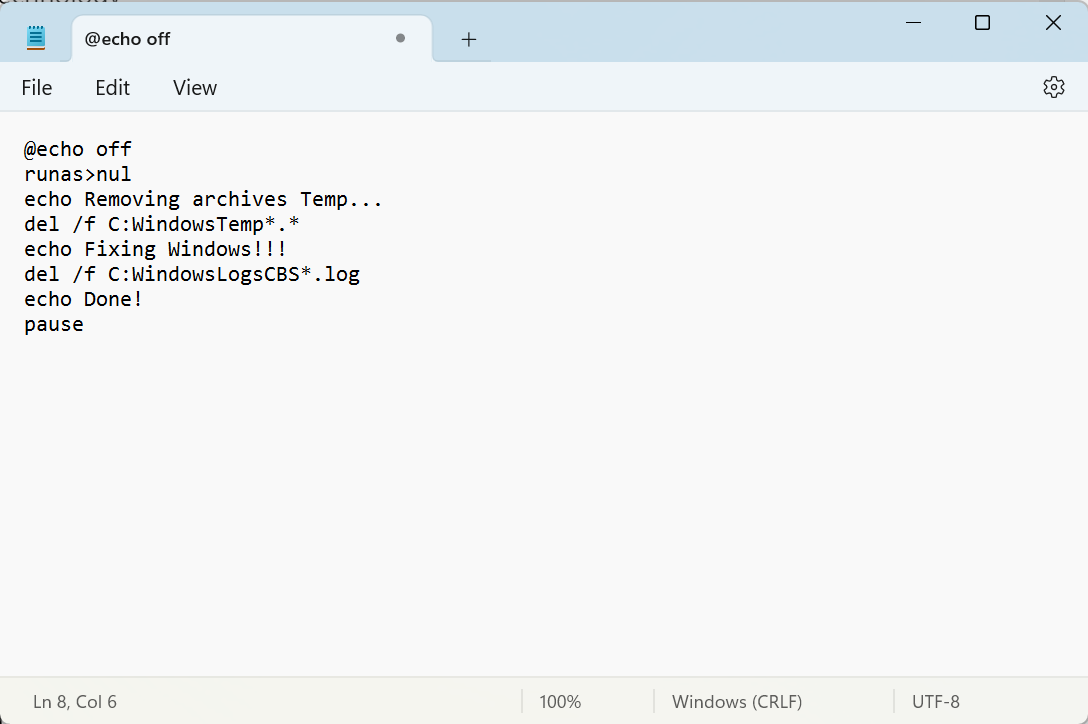
-
완료되면 파일 메뉴를 클릭하고 저장을 선택합니다.
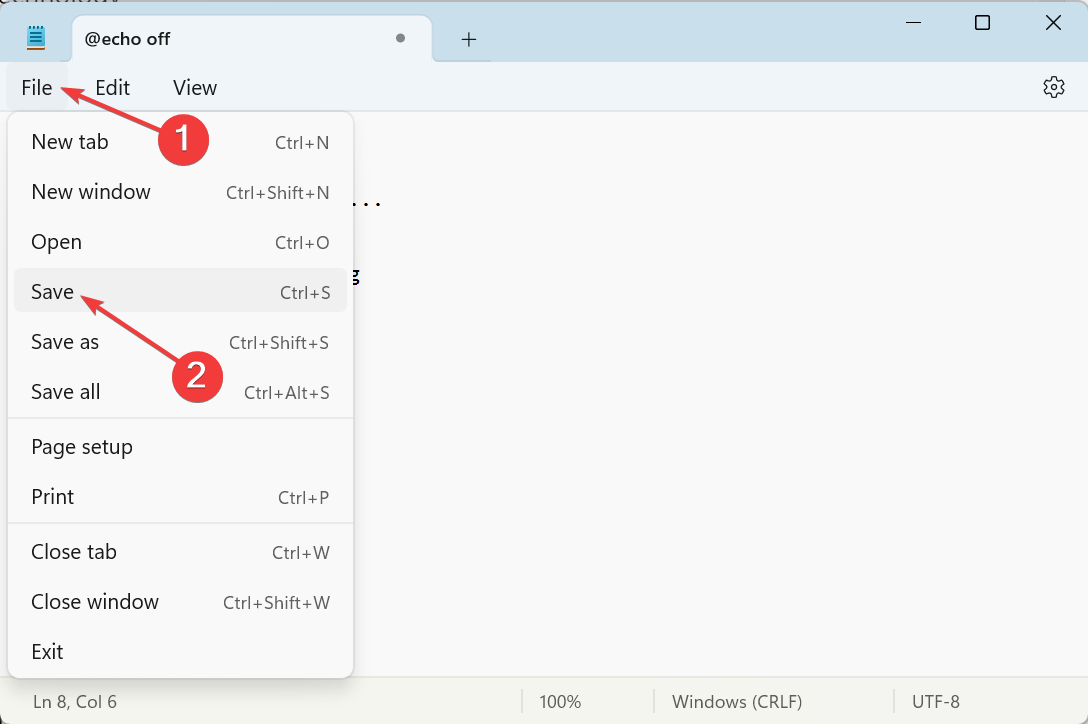
-
원하는 위치로 이동하여 Delete CAB files.bat을 파일 이름으로 입력하고, 저장 형식 드롭다운 메뉴에서 모든 파일을 선택한 후 저장을 클릭합니다.
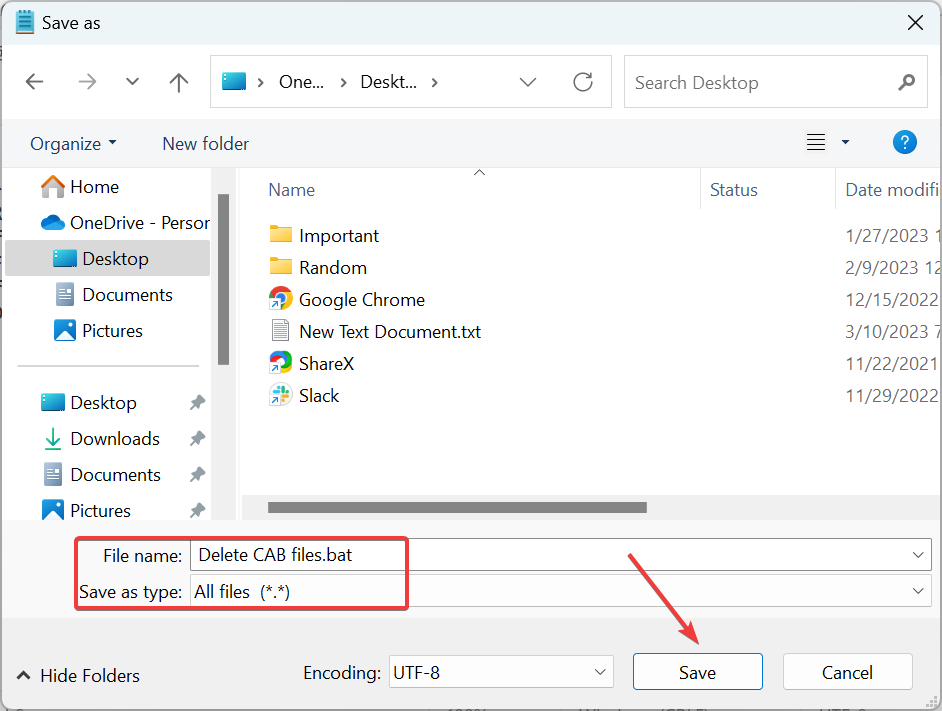
-
마지막으로, 새로 생성된 BAT 파일을 마우스 오른쪽 버튼으로 클릭하고 관리자 권한으로 실행을 선택한 후, 팝업에서 예를 클릭합니다.
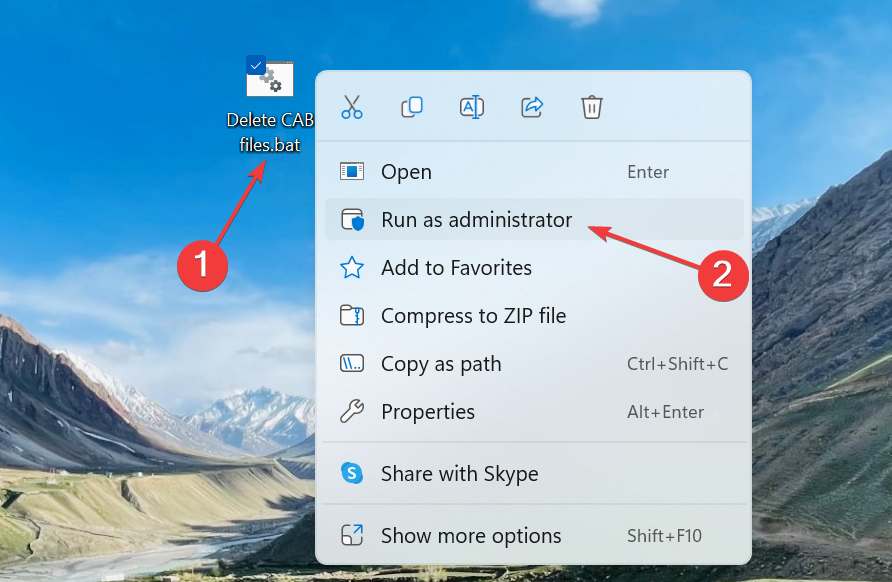
- 이제 모든 CAB 파일이 삭제됩니다.
4. 명령 프롬프트를 통해 삭제하고 압축기 버그 수정
-
Windows + R을 눌러 실행을 열고, cmd를 입력한 후 Ctrl + Shift + Enter를 누릅니다.
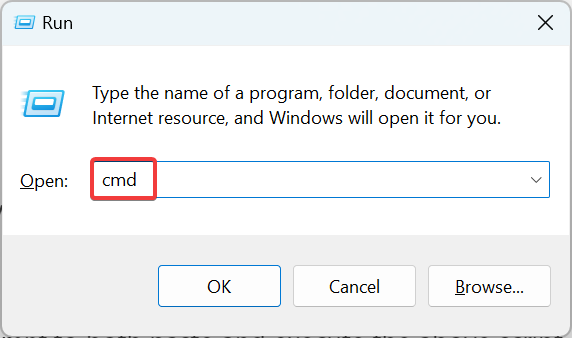
- UAC 팝업에서 예를 클릭합니다.
- 이제 다음 명령어를 각각 붙여넣고 각 명령어마다 Enter를 누릅니다:
net stop wuauservcd %systemroot%renameSoftwareDistribution SoftwareDistribution.oldrmdir /q /s c:windowstempnet stop trustedinstallerc:cd c:windowslogsCBSdel *.cabdel *.logrem regenerate cab filesc:windowssystem32wuauclt.exe /detectnownet start wuauserv**
이 방법으로 Windows 임시 CAB 파일을 삭제할 수 있지만, 관련 서비스를 비활성화하고 SoftwareDistribution 폴더 이름을 바꾼 후 파일을 삭제하여 압축기 버그를 수정하는 동일한 작업을 수동으로 수행할 수도 있습니다.
5. 저장소 센스 켜기
-
Windows + I를 눌러 설정을 열고, 시스템 탭에서 오른쪽에 있는 저장소를 클릭합니다.
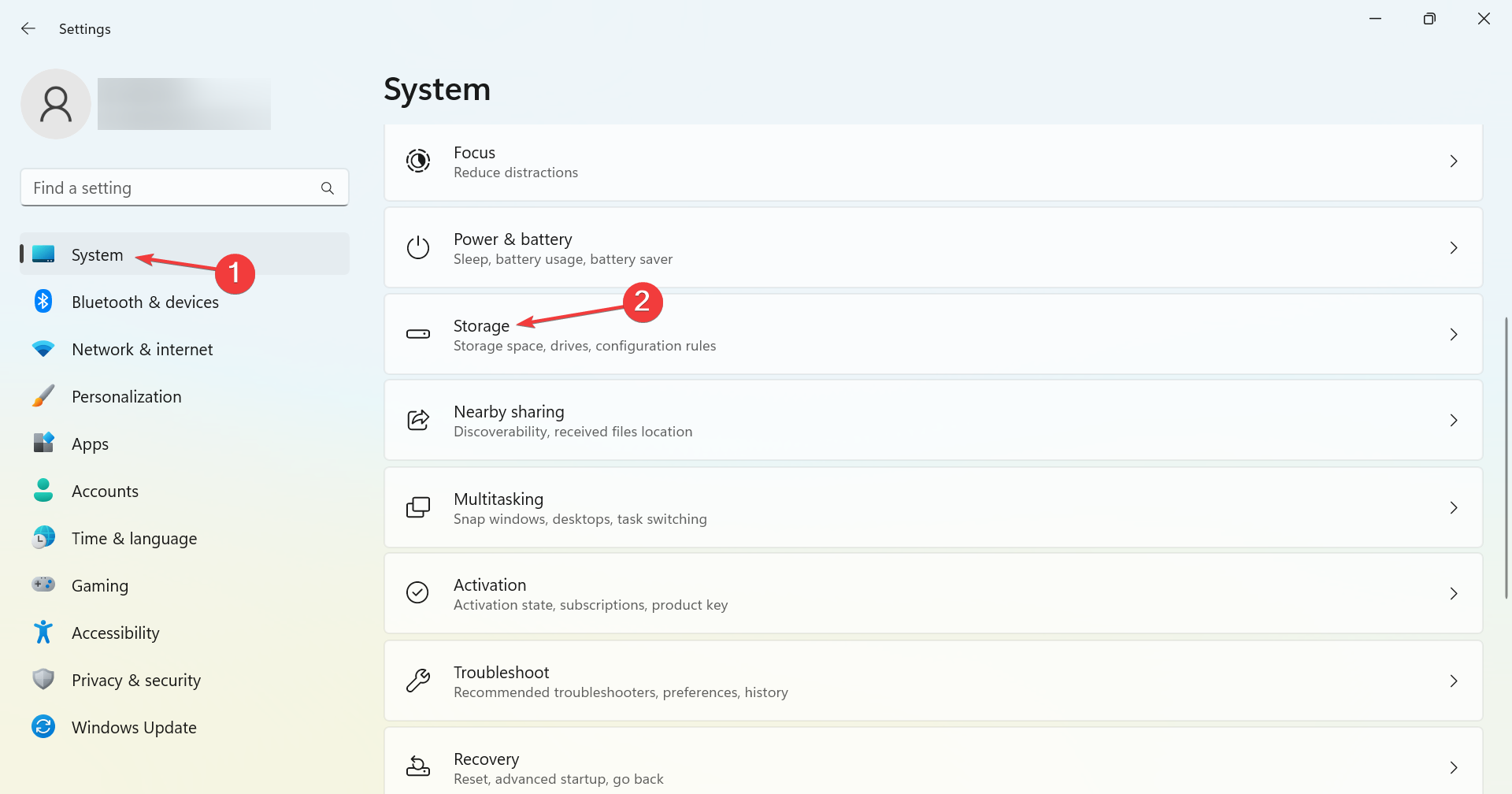
- 저장소 센스를 클릭합니다.
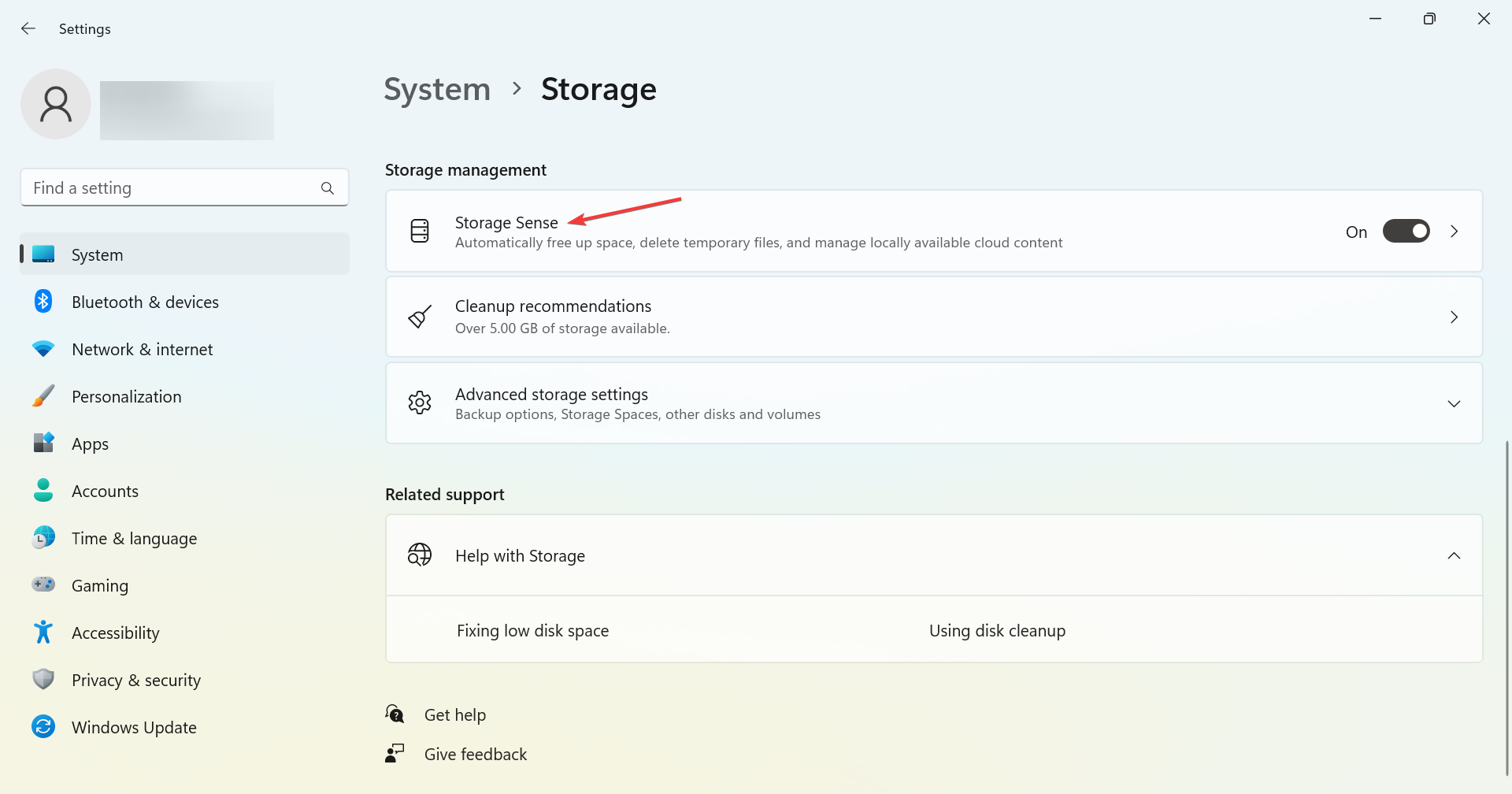
- 저장소 센스를 켜기 위해 토글을 활성화합니다.
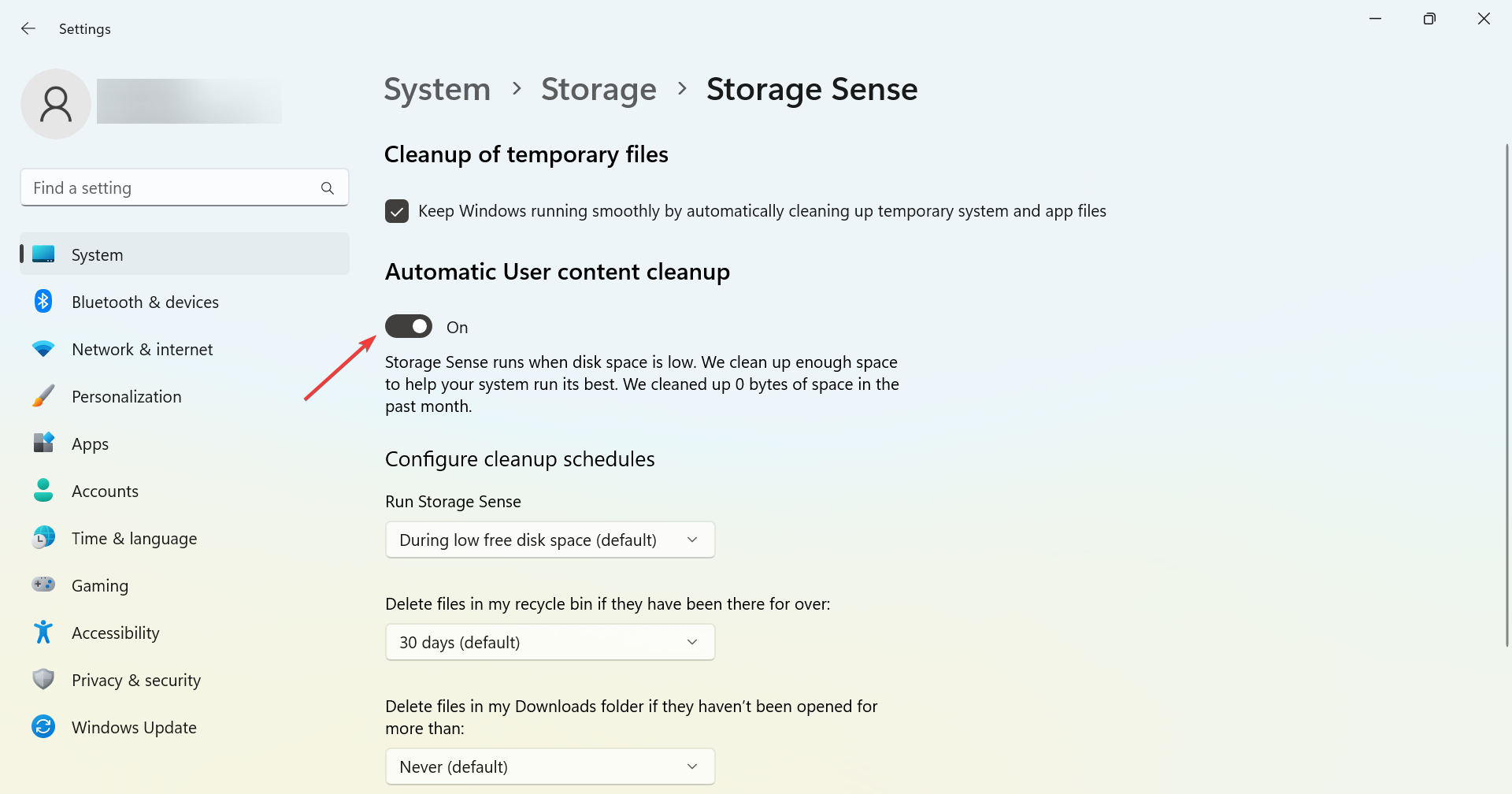
-
이제 기능 설정과 청소 빈도를 구성합니다. 또한 하단의 저장소 센스를 지금 실행 버튼을 클릭하여 즉시 스캔을 시작할 수 있습니다.
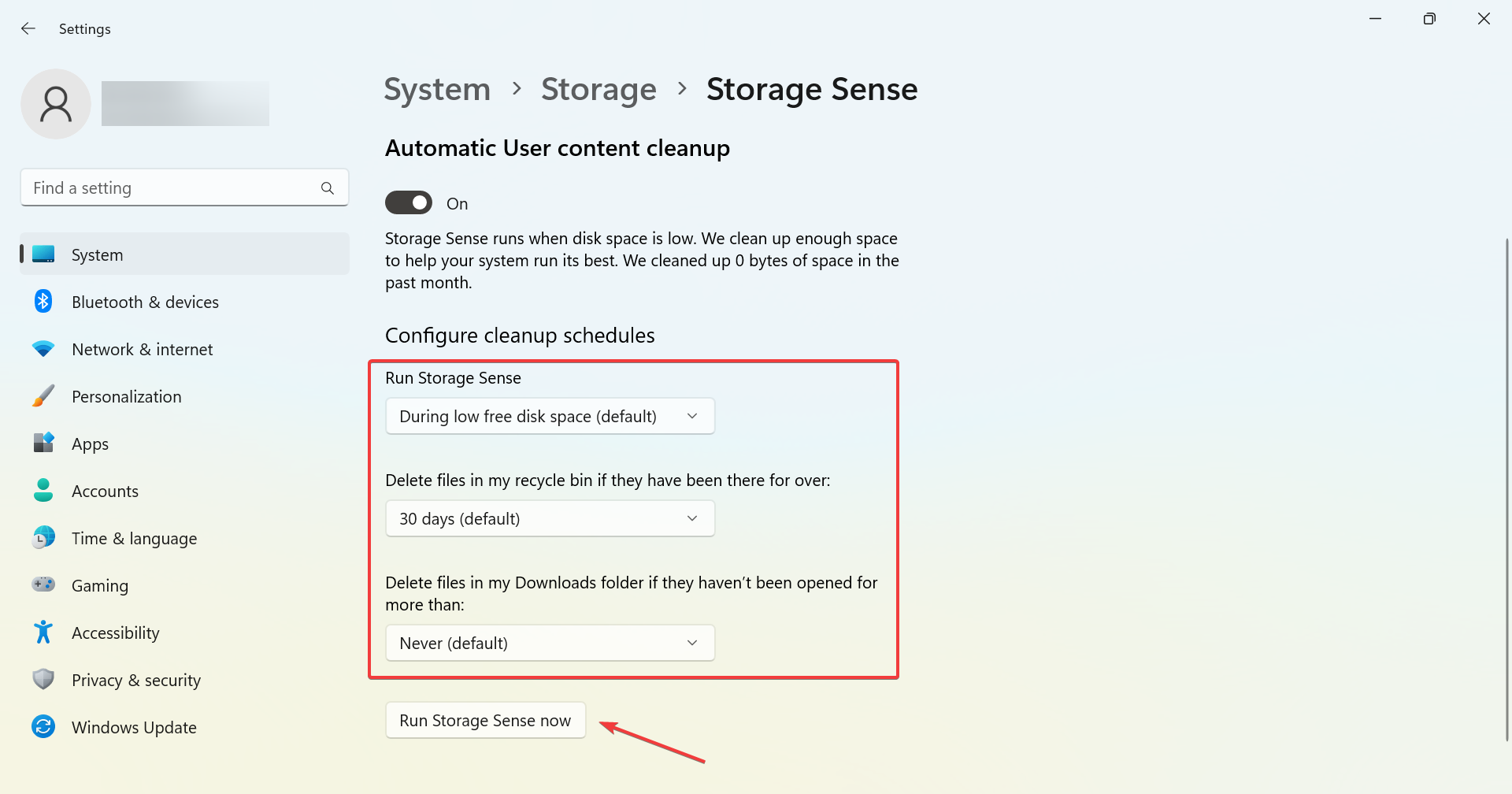
저장소 센스는 사용자가 PC의 임시 파일, 특히 Windows 임시 CAB 파일을 자동으로 정기적으로 스캔하고 정리할 수 있도록 해주는 Windows 내장 유틸리티입니다.
6. PRTG 네트워크 모니터 확인
PRTG 네트워크 모니터는 네트워크 환경 내의 서버 PC에 누적되는 CAB 파일을 모니터링해야 하는 사용자에게 이상적입니다.
이 강력한 소프트웨어를 사용하여 추가 질문 엔진을 호스팅하는 서버가 느려지거나 노드 경고 수준을 설정할 때 알림을 받을 수 있는 경고를 만들 수 있습니다.
이렇게 하면 언제든지 CAB 파일이 Temp 폴더에 누적되는 시점을 미리 알 수 있습니다.
PRTG는 무료로 제공되는 네트워크 모니터링 소프트웨어입니다. 이 소프트웨어는 VMware, 프린터, 데이터베이스 및 웹사이트 모니터링 구성 요소를 포함합니다.
Paessler PRTG는 또한 WMI 무료 디스크 공간 및 폴더 센서 모니터를 포함합니다. 이러한 구성 요소를 사용하면 사용자가 전체 디스크 드라이브 또는 폴더를 모니터링하는 센서를 설정할 수 있습니다.
폴더 센서 모니터링은 Temp 폴더의 CAB 파일 누적 및 해당 폴더의 전체 크기를 모니터링하는 데 유용할 수 있습니다.
기타 유용한 PRTG 네트워크 모니터 기능 :
- 유연한 알림을 위한 10개 이상의 기본 제공 기술 포함
- 사용자는 브라우저 또는 데스크탑 앱에서 PRTG를 사용할 수 있음
- PRTG의 맵 디자이너는 실시간 네트워크 맵을 설정할 수 있도록 지원
- PRTG 제거 프로브로 서로 다른 위치의 네트워크 모니터링 가능
PRTG 네트워크 모니터링 소프트웨어는 설정과 관리가 간단합니다. 네트워크 모니터링의 중요성은 비즈니스에 필수적입니다.
주된 목표는 컴퓨터 네트워크의 트래픽과 성능을 모니터링하고 느리거나 고장난 시스템을 찾는 것입니다. 이 솔루션은 많은 비용을 절감하고 많은 문제를 해결할 것입니다.
⇒PRTG 네트워크 모니터 다운로드
이제 Windows 임시에서 CAB 파일을 삭제할 수 있는지 궁금했다면, 이제 그 답과 그것을 신속하고 원활하게 수행하는 모든 방법을 알게 되었습니다.
또한 PC에서 파일을 정리하려면 내장된 디스크 정리 도구나 효과적인 타사 도구를 사용할 수 있습니다.
질문이나 우리가 놓친 정보가 있다면 아래에 댓글을 남겨주세요.













